
OBS Studioで画面キャプチャが真っ暗になる問題を解決
チュートリアル動画の作成のため、OBS Studioを使っているのですが、よくWindowsアップデートをするとOBS Studioで画面キャプチャ真っ暗になって録画も配信もできない状態がよく発生します。
この問題を日本語で検索すると出てくる解決方法は、OBSの起動を統合グラフィックスに変更するという方法です。
手順としては、デスクトップで右クリックしてNvidiaコントロールパネルを選択して起動して、3D設定の管理にあるプログラム設定を開きます。
1.カスタマイズするプログラムを選択するで、OBS Studioを追加してから
2.このプログラム用の優先するグラフィックスプロセッサを選択するで統合型グラフィックスを選び適用ボタンを押して閉じます。

あとは、OBSを起動するとほとんどのケースで解決していました。
ただ、先日Windows 10 1909のアップデータを適用したら、上記の方法でも解消されないケースが発生。OSの更新も戻せない状態になり、グラフィックスドライバーのインストールやOBSの新規インストールなどを試して一向に解決しませんでした。
なお、20H2でも同じ問題は発生しました。
解決方法
そこで、英語でこの問題を検索したところ、OBSのフォーラムで解決方法を発見しました。
Windowsスタートメニューから設定を開きます。
システムを選び、その中のディスプレイを開きます。
ディスプレイのページの下にあるグラフィックの設定をクリックします。
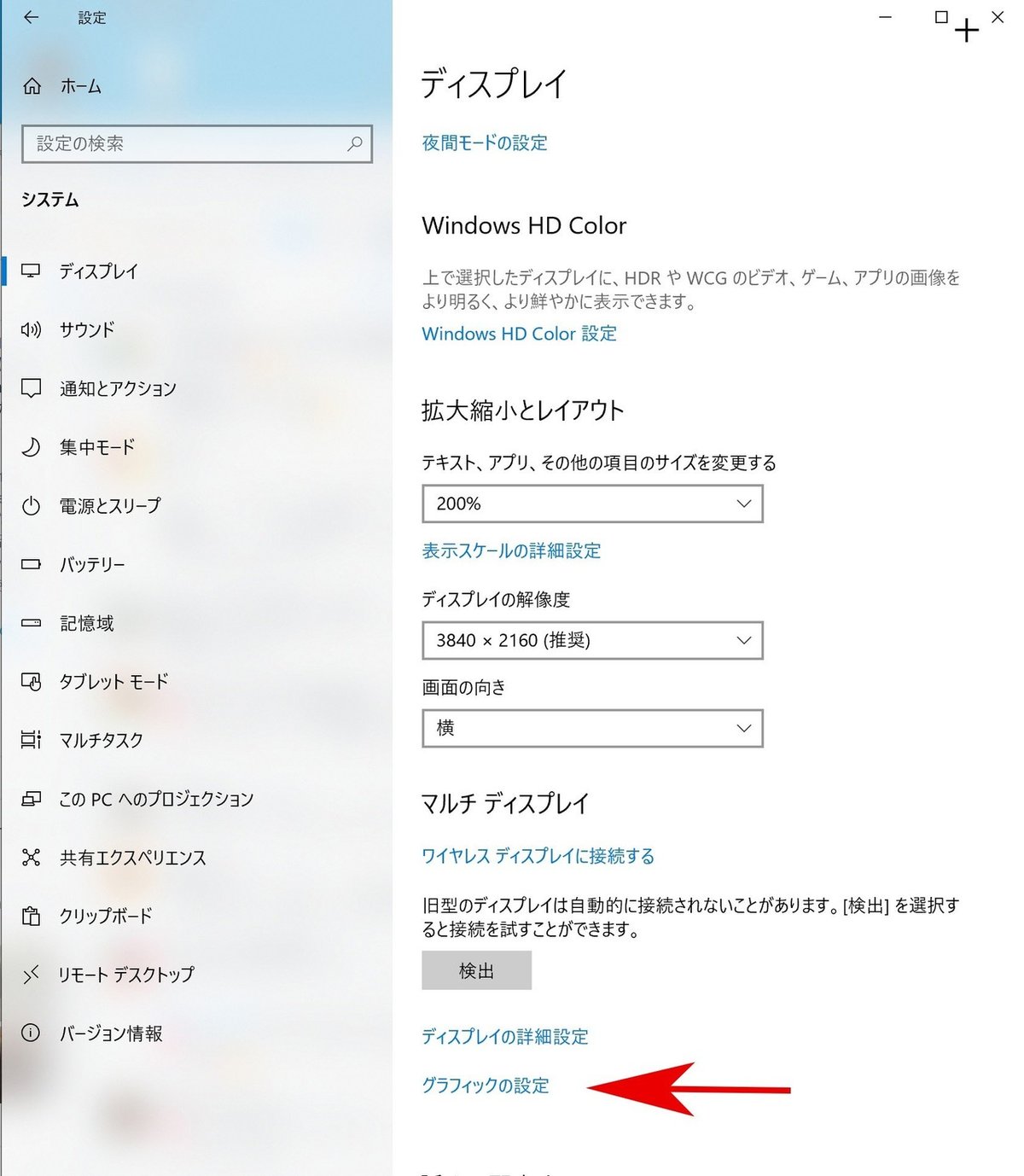
グラフィックスの設定で参照をクリックして、C:\Program Files\obs-studio\bin\64bit\obs64.exe (もしくはobs32.exe)を追加します。

追加されたら、OBSを選択してオプションをクリックします。
グラフィックスの仕様のウインドウで、省電力を選んで保存すればOKです。
おそらく、Windows 10 1909からNvidiaのドライバーの設定ではなく、電源のモードで使用GPUを決定しているようです。そのため、私のように普段から電源設定を高パフォーマンスにしてケースだと、システムの既定が高パフォーマンスになりNvidiaが選ばれ、統合型グラフィックスでOBSが使えない状態になっていたのだと予想されます。
この記事が気に入ったらサポートをしてみませんか?
